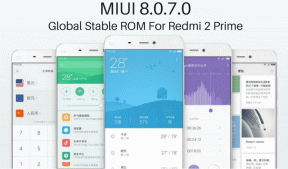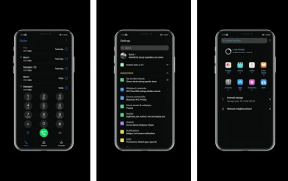Google Chrome में लाइव कैप्शन का उपयोग कैसे करें
अनेक वस्तुओं का संग्रह / / August 04, 2021
विज्ञापनों
लाइव कैप्शन एक महत्वपूर्ण विशेषता है जो हाल ही में अपने डेवलपर्स द्वारा Google क्रोम में जोड़ा गया है। कोई फर्क नहीं पड़ता कि आप किस वीडियो को देखते हैं, ये लाइव कैप्शन ऑटो-जनरेट होंगे और आपको वीडियो सामग्री को बेहतर ढंग से समझने में मदद करेंगे, विशेष रूप से बिगड़ा श्रवण रोगियों के लिए।
पिछले साल Google ने घोषणा की कि उन्होंने क्रोम पर लाइव कैप्शन लाने के लिए काम करना शुरू कर दिया है। अब, अंत में, लाइव कैप्शन सुविधा क्रोम के स्थिर चैनल में जोड़ी गई है। यह एक वास्तविक समय पर आधारित कैप्शनिंग सुविधा है। कैप्शन की कमी के कारण लाइव कैप्शन फीचर आपको कभी भी वीडियो देखने से नहीं चूकने देगा। सबसे महत्वपूर्ण बात, यह सुविधा सुनने में कठिनाई वाले लोगों की मदद करती है।
मान लीजिए कि आप विंडोज, मैक और लिनक्स पर क्रोम का उपयोग कर रहे हैं और अभी भी Google क्रोम में लाइव कैप्शन का उपयोग करने में सक्षम नहीं हैं। तब आप सही स्थान पर हैं। आज, इस लेख में, हम आपको Google Chrome में लाइव कैप्शन का उपयोग करने के तरीके के बारे में मार्गदर्शन करेंगे।
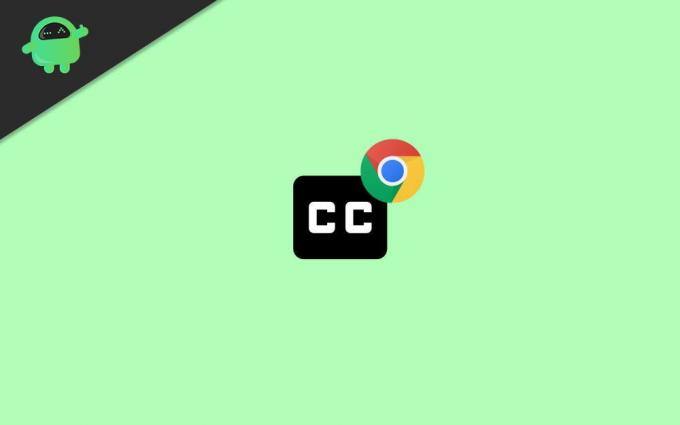
विज्ञापनों
विषयसूची
-
1 Google Chrome में लाइव कैप्शन का उपयोग करें
- 1.1 विधि 1: क्रोम में लाइव कैप्शन सक्षम करें
- 1.2 विधि 2: क्रोम में लाइव कैप्शन का उपयोग करें
- 2 निष्कर्ष
Google Chrome में लाइव कैप्शन का उपयोग करें
लाइव कैप्शन फीचर पर उपलब्ध है Google Chrome संस्करण 89.0.4389.90. इसलिए, यदि आप इस सुविधा को नहीं देख पा रहे हैं, तो सुनिश्चित करें कि आपने ब्राउज़र को 89.0.4389.90 संस्करण में अद्यतन किया है। अद्यतनों की जांच करने के लिए, पथ का अनुसरण करें Google Chrome के बारे में . हर बार एक नया अपडेट नई सुविधाओं और क्षमताओं के साथ आता है, इसलिए पहले, चर्चा करते हैं कि।
जब आप अपने डिवाइस पर कोई वीडियो चला रहे हों तो यह स्वचालित रूप से कैप्शन उत्पन्न करता है। न केवल वीडियो तक सीमित है, बल्कि यह आपके ऑडियो संदेशों के साथ-साथ पॉडकास्ट को भी कैप्शन देगा। अंदाज़ा लगाओ? यह फीचर तब भी काम करता है, जब आपने वीडियो को म्यूट कर दिया हो। वर्तमान में, इस सुविधा का उपयोग अंग्रेजी में मीडिया को प्रसारित करने के लिए किया जा सकता है। हमें उम्मीद है कि Google उनकी लाइव कैप्शन सुविधा में और विकल्प जोड़ सकता है। अब, आइए अपने Google Chrome में इस सुविधा का आसानी से उपयोग करने का तरीका देखें।
विधि 1: क्रोम में लाइव कैप्शन सक्षम करें
- सबसे पहले, आपको अपना Google Chrome ब्राउज़र खोलने की आवश्यकता है और फिर शीर्ष दाएं कोने में मेनू आइकन पर क्लिक करें।
-
विकल्पों की एक सूची खुल जाएगी; आपको सेटिंग्स पर क्लिक करें उस सूची से।

-
उसके बाद, सेटिंग्स विंडो में, सिर की ओर सरल उपयोग उन्नत सेटिंग्स विकल्पों के तहत टैब मिला। अब, बस टॉगल करें लाइव कैप्शन लाइव कैप्शन सुविधा को बंद और चालू करने के लिए।
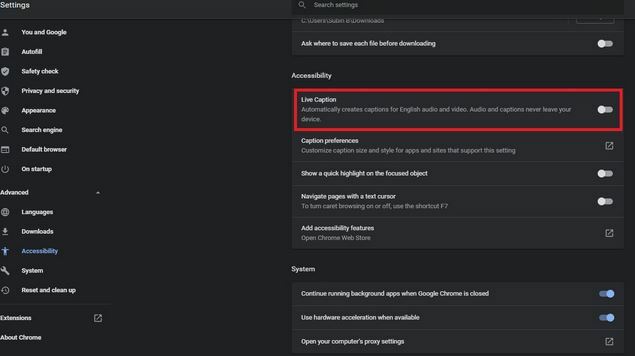
विधि 2: क्रोम में लाइव कैप्शन का उपयोग करें
- जब आपने लाइव कैप्शन सुविधा को सक्षम किया है, तो जब भी आप किसी भी मीडिया को चलाते हैं, तो आप यह देख पाएंगे कि Google Chrome इसे स्वचालित रूप से कैप्शन देना शुरू कर देगा।
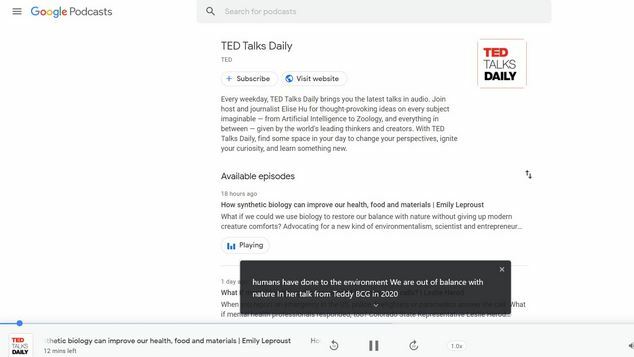
- आपको क्रोम विंडो के नीचे कैप्शन दिखाई देगा। आइए Google पॉडकास्ट पर लाइव कैप्शन सुविधा पर एक नज़र डालें।

- आप एक नीचे तीर देखेंगे; पाठ दृश्य क्षेत्र का विस्तार करने के लिए उस पर क्लिक करें। आप इसे खींचते हुए बॉक्स को रिपोज भी कर सकते हैं।

- लेकिन, क्या होगा अगर आपको लाइव कैप्शन को छिपाने की आवश्यकता है? चिंता मत करो! बस कैप्शन बॉक्स के ऊपरी दाएं कोने से बंद बटन पर क्लिक करें।
निष्कर्ष
यह वास्तव में एक रोमांचक विशेषता है, हम आपको एक बार इस सुविधा का उपयोग करने की सलाह देते हैं। यह आपको वीडियो को बेहतर ढंग से समझने में मदद करेगा, खासकर अगर आपको उचित मौखिक अंग्रेजी की समझ नहीं है। वर्तमान में, अंग्रेजी समर्थित है, लेकिन समय के साथ अधिक से अधिक भाषाओं को जोड़ा जाएगा। Google Chrome में लाइव कैप्शन का उपयोग कैसे करें, यह आपके लिए हमारे पास है। हमें उम्मीद है कि आपको यह मार्गदर्शिका मददगार लगेगी।
संपादकों की पसंद:
- विंडोज 10 पर हमेशा गुप्त मोड में क्रोम, फ़ायरफ़ॉक्स या एज ब्राउज़र खोलें
- अपने प्रशासक समस्या द्वारा अक्षम क्रोम अपडेट को कैसे ठीक करें
- IPad पर एकाधिक Chrome विंडो कैसे खोलें
- Google क्रोम में एडोब फ्लैश प्लेयर को कैसे अनब्लॉक करें
- डिवाइस मैनेजर में अज्ञात डिवाइस के लिए ड्राइवर डाउनलोड करें

![Ulefone S9 Pro [Android 8.1 Oreo] पर स्टॉक फ़र्मवेयर कैसे स्थापित करें](/f/0ecf8173fd91e1de9a1a8215b226d919.jpg?width=288&height=384)